雨林木风windows7把公用网络改家庭网络的方法
发布时间:2017-11-23 作者:huahua
为了方便共享电脑中的资料,我们可以将系统中的公用网络修改为“家庭网络”,这样便于几台电脑值将互相访问。下面小编就给大家分享雨林木风windows7把公用网络改家庭网络的方法。
1、点击右下角的网络图标,选择“打开网络和共享中心”;
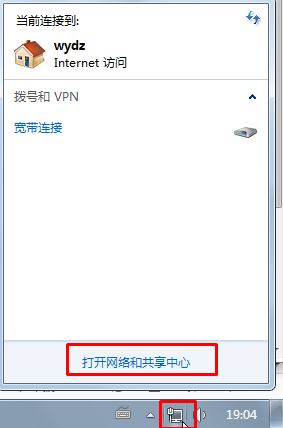
2、点击“查看活动网络”下面的“公用网络”;
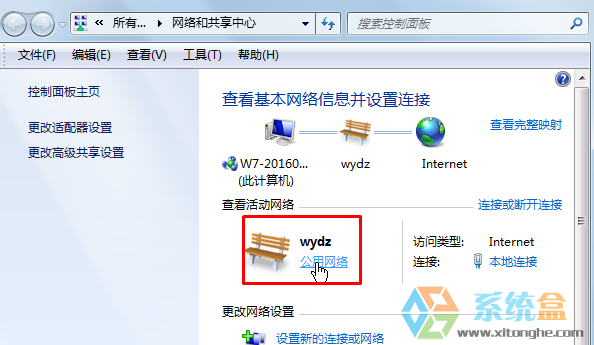
3、在“设置网络位置”窗口点击选择“家庭网络”即可加入家庭网络;
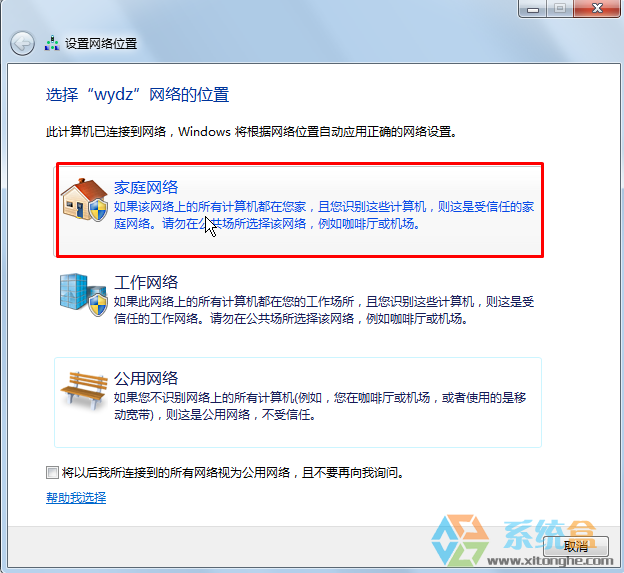
4、返回到网络和共享中心界面,我们点击设置好的“家庭网络”,点击“家庭网络”;
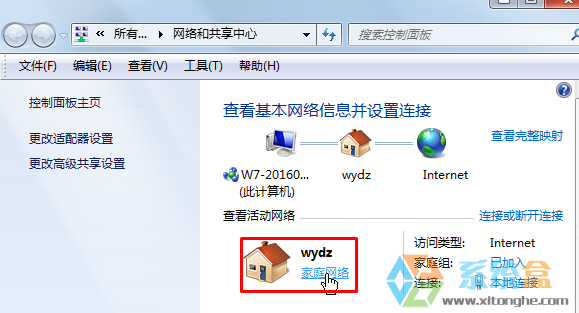
5、然后点击“查看或更改家庭组设置”;
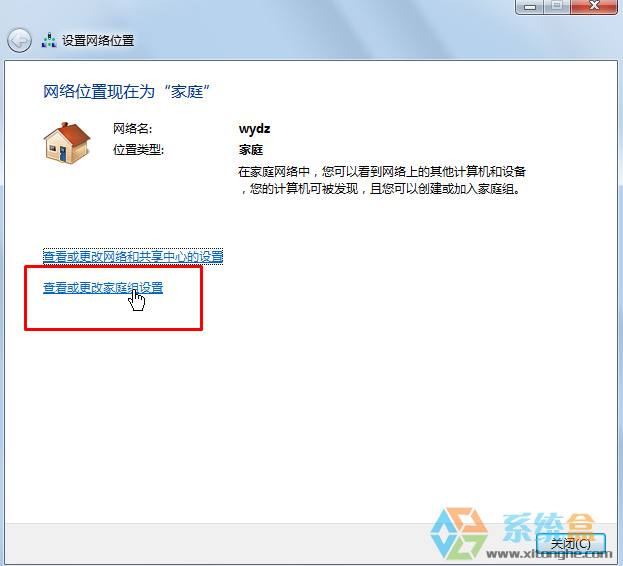
6、在设置界面我们可以选择需要共享的库,可以点击“更改密码”来修改访问所需密码,通过点击“更改高级共享设置”,进行更加详细的局域网共享设置,设置完成后点击保存修改设定。

以上就是雨林木风windows7把公用网络改家庭网络的方法介绍了,有需要的用户,可参照以上方法进行设置。
- 雨林木风win7旗舰版
- 雨林木风Ghost Win7 SP1 x86旗舰装机版(32位) 2014.10 系统下载
- 雨林木风Ghost Win7 SP1 32位旗舰版201404 最新win7旗舰版系统下载
- 雨林木风GHOST WIN7 SP1 64位免旗舰版V15.09_WIN764位系统下载
- 雨林木风GHOST WIN7 SP1 64位旗舰版V16.01_WINDOWS7旗舰版
- 雨林木风GHOST WIN7 SP1 64位旗舰版V2016.11系统下载
- 雨林木风win7纯净版
- 雨林木风windows7 32位装机版系统下载纯净版 v2018.01
- 雨林木风 GHOST WIN7 SP1 极速纯净版32位V16.9_雨林木风WIN7系统纯净版
- 雨林木风windows7旗舰版32位标准纯净版系统下载v2017.11
- 雨林木风GHOST WIN7 SP1纯净版(64位)V15.09_WINDOWS7纯净版64位
- 雨林木风win7 32位纯净旗舰版系统下载 V2017.06
------分隔线------
- 相关推荐
- 小编推荐
- 雨林木风系统下载
温馨提示:这里是下载地址,点击即可高速下载!
- Win7旗舰版
Win7 32位旗舰版
Win7 64位旗舰版
系统之家Win7旗舰版
雨林木风win7旗舰版
电脑公司Win7旗舰版
深度技术WIN7旗舰版
新萝卜家园WIN7旗舰版
技术员联盟win7旗舰版
番茄花园Win7旗舰版
大地WIN7旗舰版
中关村WIN7旗舰版
笔记本win7旗舰版
其他WIN7旗舰版
- Win7纯净版
Win7 32位纯净版
Win7 64位纯净版
系统之家WIN7纯净版
雨林木风win7纯净版
电脑公司Win7纯净版
深度技术win7纯净版
新萝卜家园WIN7纯净版
番茄花园WIN7纯净版
技术员联盟win7纯净版
中关村WIN7纯净版
大地WIN7纯净版
笔记本win7纯净版
其他Win7纯净版
- Win7系统排行
 深度技术 Ghost Win7 SP1 X86旗舰专业版(32位)2014.05 系统下载深度技术 Ghost Win7 SP1 X86旗舰专业版(32位)2014.05 系统下载
深度技术 Ghost Win7 SP1 X86旗舰专业版(32位)2014.05 系统下载深度技术 Ghost Win7 SP1 X86旗舰专业版(32位)2014.05 系统下载 中关村Ghost win7 旗舰版2014V3 最新 win7 32位系统下载中关村Ghost win7 旗舰版2014V3 最新 win7 32位系统下载
中关村Ghost win7 旗舰版2014V3 最新 win7 32位系统下载中关村Ghost win7 旗舰版2014V3 最新 win7 32位系统下载 雨林木风 GHOST WIN7 SP1 X64旗舰装机版(64位)2014.05 系统下载雨林木风 GHOST WIN7 SP1 X64旗舰装机版(64位)2014.05 系统下载
雨林木风 GHOST WIN7 SP1 X64旗舰装机版(64位)2014.05 系统下载雨林木风 GHOST WIN7 SP1 X64旗舰装机版(64位)2014.05 系统下载 雨林木风 GHOST WIN7 SP1 X86旗舰装机版(32位)2014.05 系统下载雨林木风 GHOST WIN7 SP1 X86旗舰装机版(32位)2014.05 系统下载
雨林木风 GHOST WIN7 SP1 X86旗舰装机版(32位)2014.05 系统下载雨林木风 GHOST WIN7 SP1 X86旗舰装机版(32位)2014.05 系统下载 番茄花园GhostWIN7 SP1 X86装机版2014.04 最新32位旗舰版下载番茄花园GhostWIN7 SP1 X86装机版2014.04 最新32位旗舰版下载
番茄花园GhostWIN7 SP1 X86装机版2014.04 最新32位旗舰版下载番茄花园GhostWIN7 SP1 X86装机版2014.04 最新32位旗舰版下载 新萝卜家园 GhostWin7_SP1 X86极速旗舰版(32位)v2014.05 系统下载新萝卜家园 GhostWin7_SP1 X86极速旗舰版(32位)v2014.05 系统下载
新萝卜家园 GhostWin7_SP1 X86极速旗舰版(32位)v2014.05 系统下载新萝卜家园 GhostWin7_SP1 X86极速旗舰版(32位)v2014.05 系统下载 电脑公司 GhostWin7_SP1 X64旗舰特别版(64位)v2014.05 系统下载电脑公司 GhostWin7_SP1 X64旗舰特别版(64位)v2014.05 系统下载
电脑公司 GhostWin7_SP1 X64旗舰特别版(64位)v2014.05 系统下载电脑公司 GhostWin7_SP1 X64旗舰特别版(64位)v2014.05 系统下载 技术员联盟 GhostWin7 Sp1 X64装机旗舰版(64位)2014.05 系统下载技术员联盟 GhostWin7 Sp1 X64装机旗舰版(64位)2014.05 系统下载
技术员联盟 GhostWin7 Sp1 X64装机旗舰版(64位)2014.05 系统下载技术员联盟 GhostWin7 Sp1 X64装机旗舰版(64位)2014.05 系统下载
- U盘装系统工具
- 重装系统工具
- 软件下载
